发布时间:2022-04-01 11: 31: 44
品牌型号:联想ThinkBook 15
系统:Windows 10 家庭中文版
软件版本:EasyRecovery Windows 14
新买的电脑都会预装系统,现在很多电脑装完系统都只有一个C盘或者最多有两个硬盘可以存储数据。这时候大多数的人会选择对硬盘进行分区,有时候分区多了又想要合并,就会将多余的分区删掉,那么硬盘删除分区后数据还在吗?如果数据不在了硬盘误删除分区怎么恢复?今天的文章就带大家来探索这两个问题。
一、硬盘删除分区后数据还在吗
想要知道硬盘删除分区后数据还在吗,首先我们要了解硬盘是如何删除分区的,下面以系统自带的分区工具来看看:
1、在电脑的“运行”里输入compmgmt.msc,选择“磁盘管理”,根据大小等信息选择要分区的磁盘。
2、选择一个不要的分区,单击右键,选择“删除卷”。
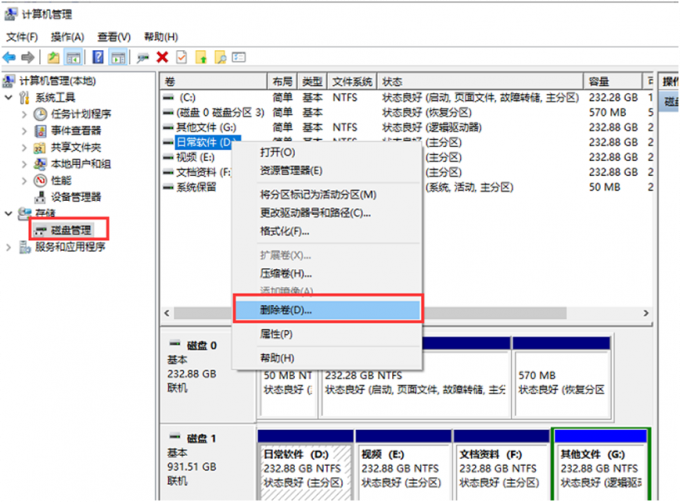
通过上面两个操作就可以实现硬盘删除分区,很明显这样删除分区肯定会导致数据丢失,分区被删除,意味着里面的数据都不在了。其实不管是硬盘分区还是删除分区,都是一个比较危险的操作,因为分区等于格式化硬盘,会导致数据丢失,所以在进行这些操作之前建议先备份重要的文件资料。
如果没有进行数据备份,并且已经将硬盘分区删除的小伙伴也不要慌,因为丢失的数据只是暂时被隐藏,只要没有新的数据覆盖到该位置下,还是可以通过数据恢复软件找回丢失的数据的,下面就来给大家介绍几款好用的数据恢复软件,再给大家演示硬盘删除分区怎么恢复。
二、硬盘分区数据恢复软件推荐
硬盘分区数据恢复软件软件其实有很多,每款软件都有自己的优势功能,有些软件可以直接无损数据分区,今天给大家推荐3款,可以根据自己的具体情况选择适合的软件:
1、傲梅分区助手
傲梅分区助手简介:傲梅分区助手是一款简单好用的硬盘分区工具,借助这款软件可以调整分区大小,移动分区位置、合并分区、拆分分区、创建分区等操作。比如今天我们讲到的硬盘数分区删除之后数据丢失了,如果是借助这款软件进行分区,那么就可以尽可能的保证数据不丢失。
傲梅分区助手特征:分区恢复、合并分区、创建/删除/格式化分区、擦除磁盘/擦除分区、坏扇区检测、文件系统错误检查。
傲梅分区助手支持的系统:支持Win 7/2000/XP/Vista、Win2003, Win2008,Server 2011, Win2012、WinPE环境、支持Windows 8/8.1和Windows 10(32位/64位操作系统)
2、DiskGenius
DiskGenius 简介:DiskGenius 是一款包含磁盘分区管理和数据恢复功能的软件,它不仅具备与分区管理有关的功能,还支持GUID分区表,支持各种硬盘、存储卡、虚拟硬盘、RAID分区,还具备丢失分区恢复功能、误删除文件恢复功能、各种原因导致的分区文件恢复功能等。
DiskGenius特征:
支持磁盘坏道检测与修复功能
提供对磁盘进行快速分区格式化功能
提供分区表错误检查与更正功能
DiskGenius支持的系统:Win2003, WinXP, Win2000, Vista, Win7
3、Ontrack EasyRecovery
EasyRecovery简介:EasyRecovery是一款老牌并且功能强大的数据恢复软件,支持各种存储设备丢失数据的恢复,也支持各种格式文件的恢复,并且EasyRecovery的软件界面非常人性化,可以让用户做到快速上手,轻松找回丢失的电脑数据,操作简单,方便快捷。
EasyRecovery特征:
支持硬盘数据恢复、U盘数据恢复、移动硬盘数据恢复、相机卡数据恢复、MP3/MP4数据恢复以及其他存储设备的数据恢复。
电子邮件恢复,该功能可以让用户查看选中的电子邮件数据库,支持从邮件客户端恢复,只要选择邮件数据存储的位置。
多种类型文件数据恢复:EasyRecovery支持几乎所有文件类型的数据恢复,包括照片、音频、应用程序安装包、办公文档等。能够识别多达259种文件扩展名,可设定文件的过滤规则,快速恢复数据。
EasyRecovery支持的系统:支持Win XP/Vista/7/8/8.1/10/11(32/64位);支持mac OS 10.10或更高4,暂不支持M1。
三、硬盘误删除分区怎么恢复
由于硬盘分区已经被误删除,并且硬盘分区中的数据类型肯定多种多样,再综合上面介绍的3款数据恢复软件特征,我选择用EasyRecovery来演示硬盘误删除分区怎么恢复。因为EasyRecovery支持恢复的数据类型是比较全面的,支持恢复的存储设备也包含硬盘分区,下面就一起来看看硬盘误删除分区的恢复步骤:
1、下载安装EasyRecovery
在EasyRecovery中文网站下载并安装软件,官方网站下载的安装包不会捆绑其他插件也没有广告,如果有不会安装的可以参考下面两篇文章:
2、选择恢复内容
安装完成运行软件,在运行后的首个界面就呈现出了easyrecovery支持恢复的数据类型,硬盘分区存储文件类型,选择好要恢复的数据内容,比如需要恢复的是图片,那么这个步骤选择多媒体文件-照片,然后点击下一个。
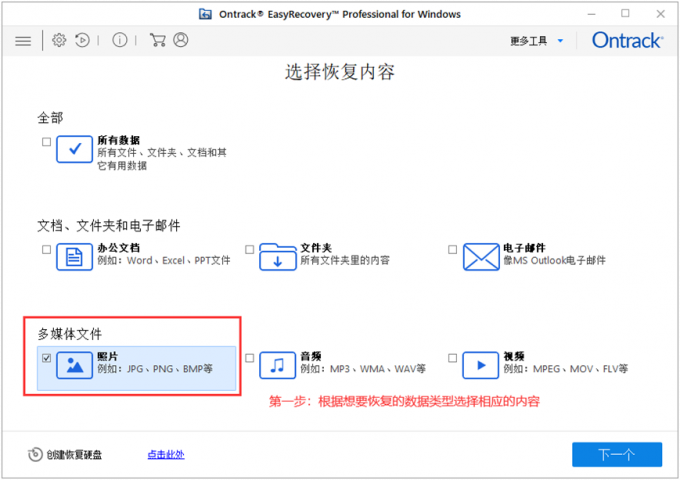
3、选择硬盘分区
假设这里我们需要恢复的硬盘分区是D盘,那么在该步骤下,选择已连接硬盘-D盘。如果是想从一些其他移动存储设备中恢复数据,只需要将存储设备连接至电脑,就会在已连接硬盘的选项下出现移动存储设备的名称。
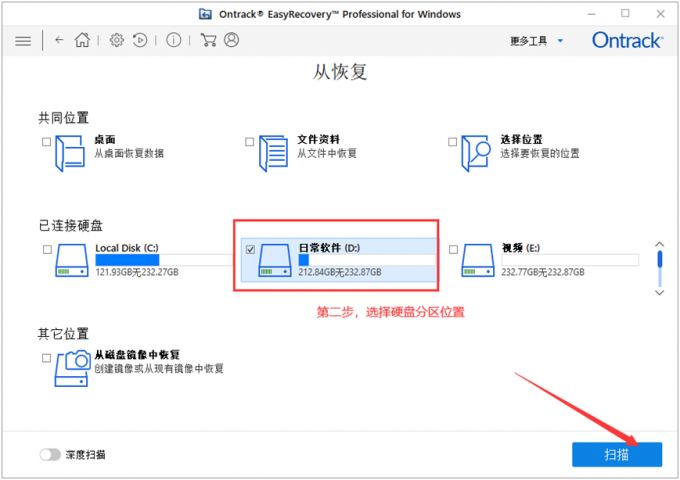
4、扫描硬盘分区
扫描的速度跟硬盘分区内存储数据的大小成正比,数据越多扫描速度越慢,一般只需要几秒到几分钟不等。
5、恢复数据
扫描结果出来之后可以在软件的左侧文件夹查找想要恢复的内容,如果没有找到可以进行一次深度扫描。
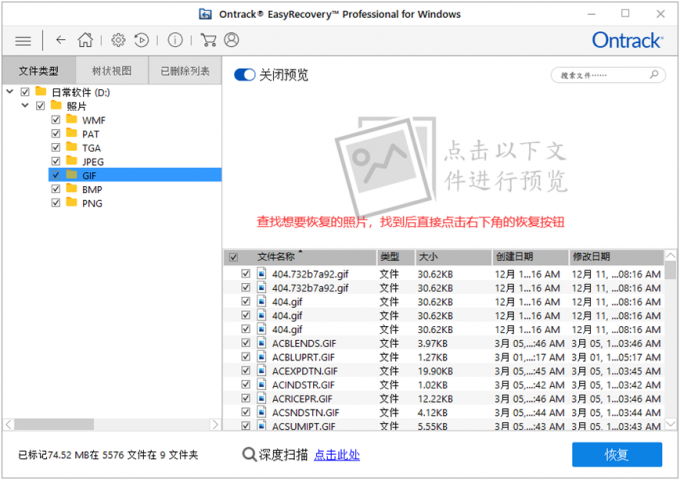
需要注意的是扫描是免费的,但是恢复需要获取激活密钥,所以恢复的时候如果还没有激活软件,会弹出如下图所示的提示框,可以根据提示输入已经购买的激活密钥,或者直接前往EasyRecvoery中文网站购买激活密钥。
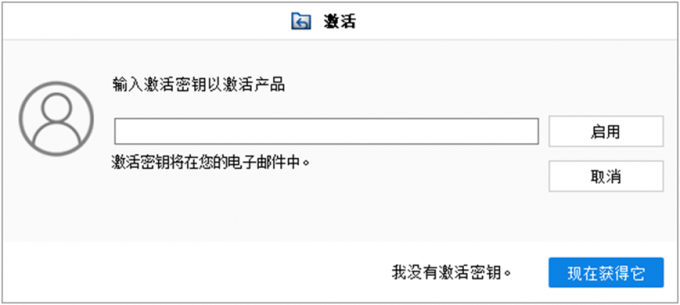
以上就是关于硬盘删除分区后数据还在吗、硬盘误删除分区怎么恢复的回答,推荐大家使用EasyRecovery软件进行恢复,但是也提醒大家数据恢复软件并不是万能的,目前还没有哪款软件会保证100%能恢复所有数据,所以大家在进行硬盘分区相关操作的时候一定要进行重要数据的备份。
作者:六六
展开阅读全文
︾